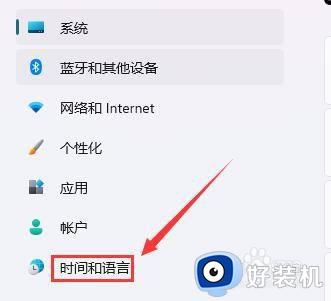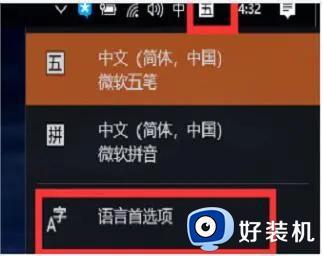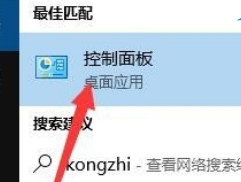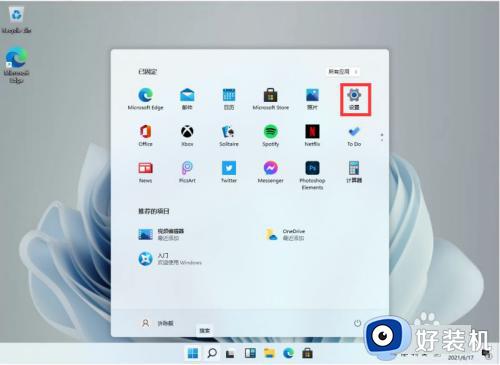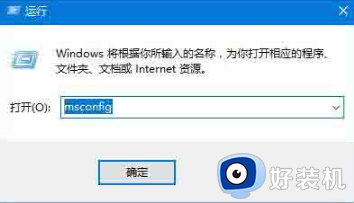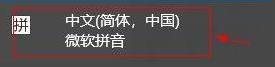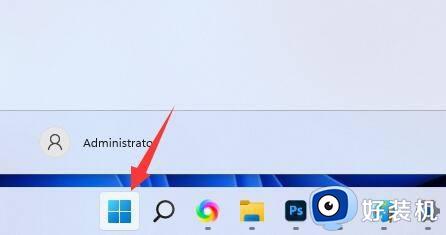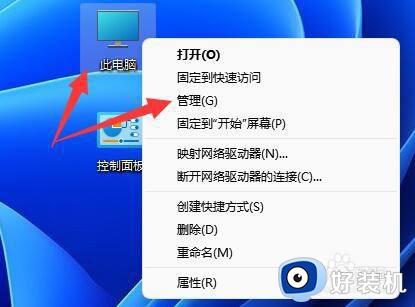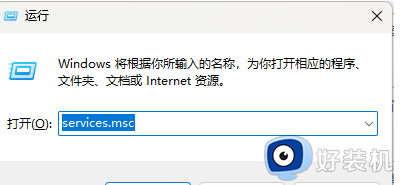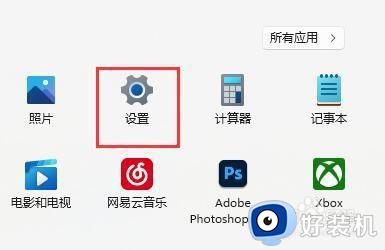win11输入法旁边多了个拼字怎么办 win11输入法左边有一个拼字怎么去掉
时间:2024-01-24 11:55:26作者:zheng
我们在使用win11电脑的时候可能会遇到各种问题,有些用户就发现win11电脑的任务栏输入法左边多出了一个拼字,想要将其去掉但不知道win11输入法左边有一个拼字怎么去掉,今天小编就教大家win11输入法旁边多了个拼字怎么办,操作很简单,跟着小编一起来操作吧。
推荐下载:win11专业版
方法如下:
1.首先打开系统的主页设置找到区域和语言的设置。

2.找到之后我们依次点击下面的一个语言设置。
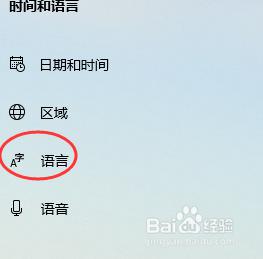
3.在语言设置的右边属性面板依次会看到一个键盘输入设置,根据下图提示点击进入。
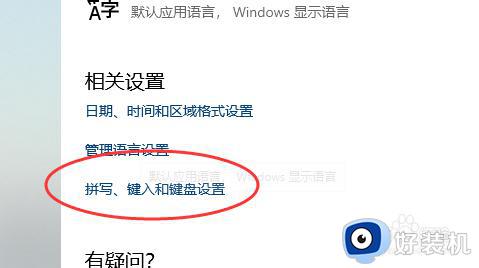
4.进入之后我们依次找到键盘的高级设置。
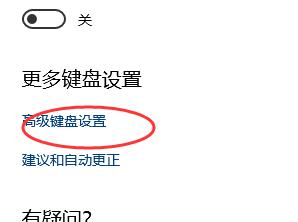
5.在键盘的高级设置下可以看到有一个使用桌面语言栏的勾选。
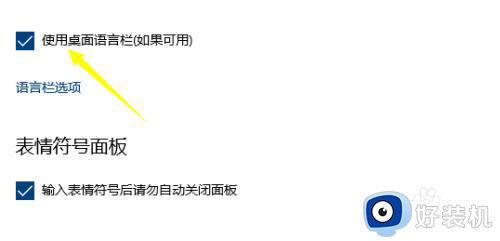
6.去掉这个勾选就可以看到我们右下角的拼字
也就消失了。
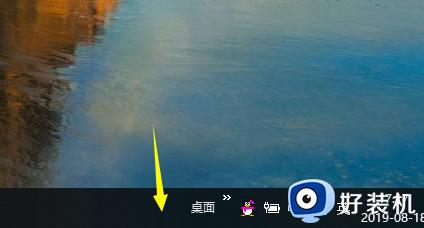
以上就是关于win11输入法旁边多了个拼字怎么办的全部内容,还有不懂得用户就可以根据小编的方法来操作吧,希望能够帮助到大家。